Mac Notes je vstavaná aplikácia určená na to, aby bola brainstorming, vytváranie zoznamov a všeobecné písanie poznámok pohodlnejšie a jednoduchšie. Od študentov stredných škôl až po ľudí, ktorí nemajú pero a papier, ale potrebujú si rýchlo zapísať telefónne číslo, Notes je šikovný, ale často nedostatočne využívaný program. Je to preto, že nie každý vie, aké prispôsobiteľné môže byť.
Mac Notes nie je len základný softvér na spracovanie textu ako Text Edit. Aj keď pomocou aplikácie Poznámky nemôžete vytvárať zložité dokumenty, ako by ste to urobili v programe ako Microsoft Word, stále môžete poznámky pridávať, aby bolo písanie poznámok dôkladnejšie. Inými slovami, poznámky neprichádzajú len vo forme slov; niekedy sú to aj vizuálne prvky.
Našťastie to Apple rozpoznal a umožnil Mac Notes importovať vlastné obrázky a fotografie priamo do dokumentu s poznámkami.
Importujte obrázky do Mac Notes
Existuje niekoľko spôsobov, ako vložiť obrázky do dokumentu poznámok. Ak chcete začať, otvorte aplikáciu. Je to žltý poznámkový blok vo vašom doku. Ak chcete vytvoriť novú poznámku, kliknite na ikonu ceruzky a papiera.
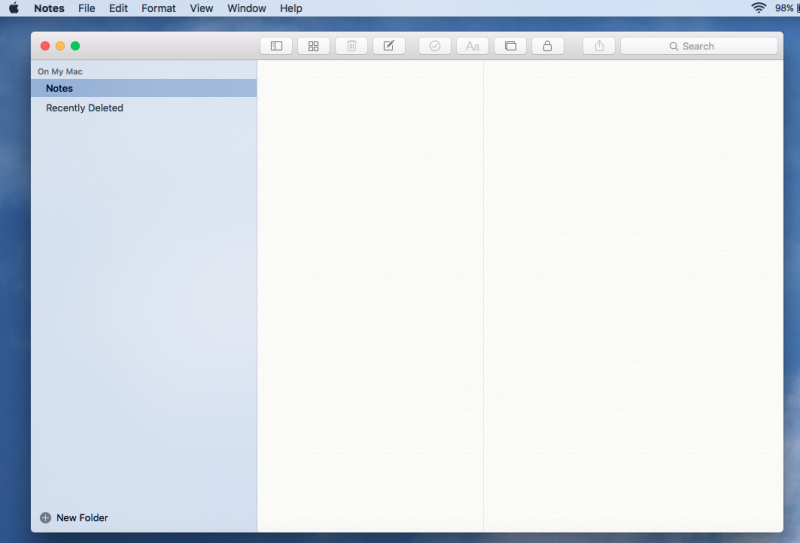
Drag-and-Drop
Toto je „lenivý“ spôsob vkladania obrázkov zo zariadenia macOS.
- V okne Finder alebo na pracovnej ploche kliknite na súbory obrázkov, ktoré chcete importovať.
- Presuňte ho do poľa na zadávanie textu v dokumente Notes.
Urobte obrázok
Ak používate Mac Notes zo svojho iPhonu alebo iPadu, môžete nasnímať obrázok a importovať ho priamo z fotoaparátu.
- Klepnite na tlačidlo médií. Táto ikona sa zobrazí ako dva obdĺžniky navrstvené cez seba. Na hornom obdĺžniku je hora klipartov.
- Vyberte možnosť Odfotiť.
Knižnica fotografií
Ak máte obrázok z Photo Booth alebo ktorý je uložený vo vašej knižnici fotografií, môžete k fotke pristupovať z Mac Notes.
- Kliknite na tlačidlo médií.
- Zobrazí sa panel médií so zobrazenými uloženými obrázkami.
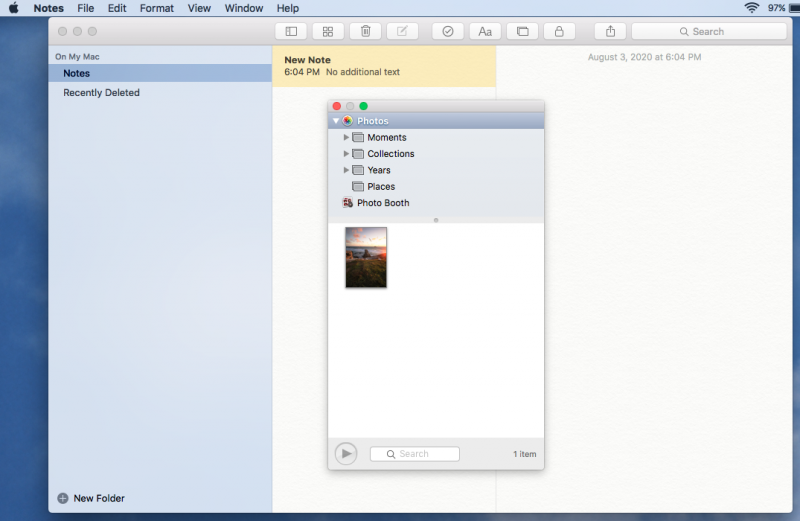
- Dvakrát kliknite na obrázok, ktorý chcete vložiť.
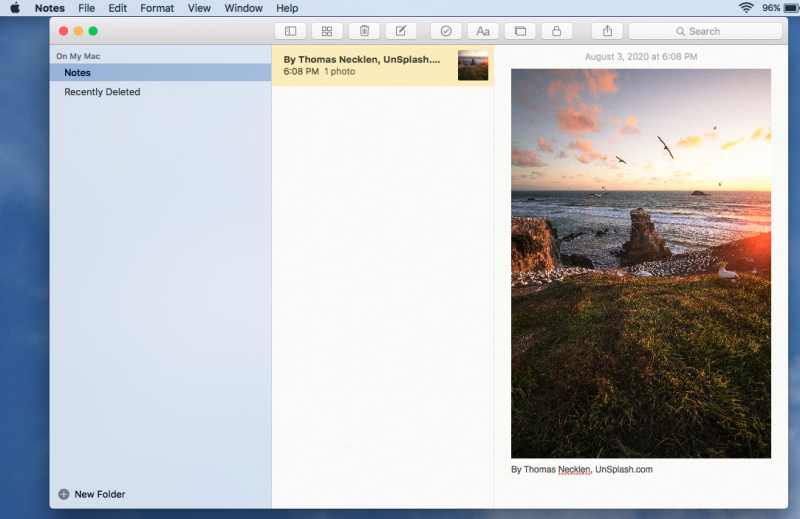
Ak potrebujete zmeniť veľkosť vloženého obrázka, kliknite na obrázok pravým tlačidlom myši (Ctrl + kliknutie) a zobrazí sa vám možnosť, aby sa obrázok zmenšil alebo zväčšil.
Do poznámok pre Mac môžete pridávať nielen vlastné obrázky, ale môžete tiež pridávať video a audio a iné prílohy (napríklad súbory PDF). Pre vkladanie týchto iných foriem médií platia vyššie uvedené pravidlá.
Zobraziť prílohy poznámok
Ak chcete zobraziť prílohy v dokumente poznámky, kliknite na ikonu so štyrmi malými štvorčekmi. Dostanete sa do zobrazenia prílohy, kde si môžete prezrieť všetko, čo ste do poznámky importovali.
Vytvorte priečinok s poznámkami
Ak vytvárate majstrovské dielo Mac Notes, doplnené o obrázky a prílohy, možno budete chcieť pouvažovať o posilnení organizácie umiestnením do priečinka. Nielenže vám to pomôže usporiadať poznámky k triede – ak práve na to používate poznámky Mac – zníži to aj pravdepodobnosť náhodnej zmeny.
- Ak chcete vytvoriť nový priečinok s poznámkami, prejdite na Súbor > Nový priečinok.
- Bočný panel sa vysunie zľava. Vyplňte názov priečinka.
- Kliknite a potiahnite poznámku do nového priečinka, ktorý ste vytvorili.
Odomknite a uzamknite poznámku
Ak máte z nejakého dôvodu problémy s pridávaním médií do svojich poznámok, možno ste ich omylom zablokovali pred použitím ďalších zmien. Kliknutím na ikonu zámku poznámku odomknete. Píšem „náhodne“ voľne, pretože na nastavenie zámku poznámky musíte v skutočnosti vytvoriť heslo pre samotnú poznámku.
- Buď prejdite na Súbor > Zamknúť túto poznámku alebo kliknite na ikonu zámku.
- Vyskakovací formulár vás požiada o vygenerovanie jedinečného hesla pre poznámku a zahrnutie nápovedy k heslu.
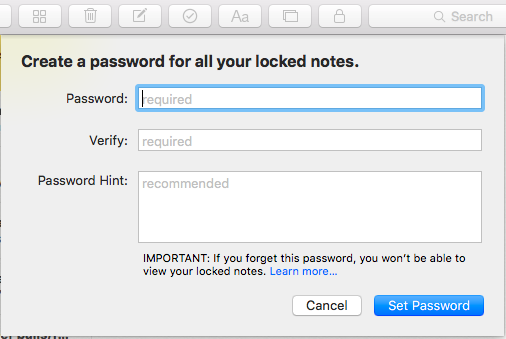
- Po dokončení kliknite na Vytvoriť heslo.
Na záver
Ak ste používateľom Mac, už nemusíte chodiť ďaleko, aby ste hľadali program na písanie poznámok. Rozhranie Mac Notes možno nie je najúžasnejšia vec na svete, ale funkcia prevažuje nad formou; ľahko sa používa a k poznámkam môžete pripojiť obrázky a iné médiá. Apple nevyvíja mizerné vstavané aplikácie - subjektívne vyhlásenie, ale pozorovanie. Programy môžu byť obmedzené v tom, čo môžu robiť, ale poskytujú používateľom počítačov Mac perfektnú štartovaciu sadu.